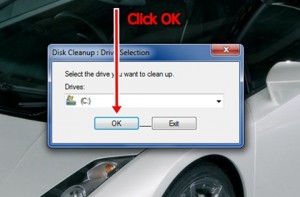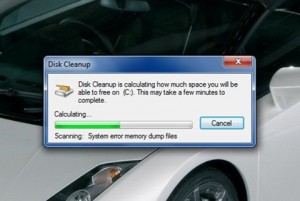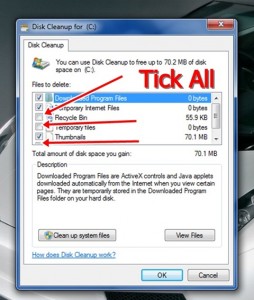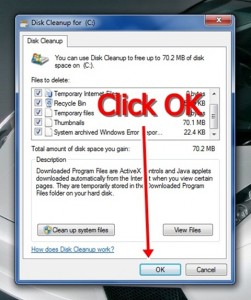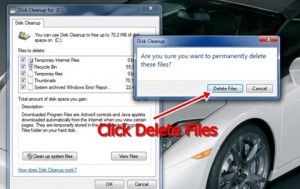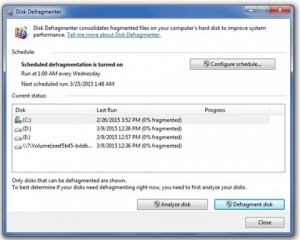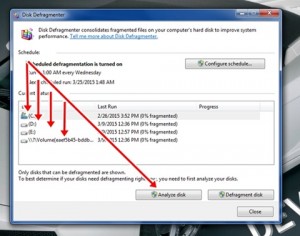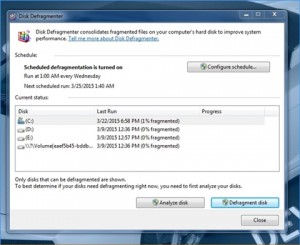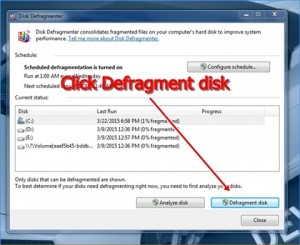Sau thời gian dài trải nghiệm và sử dụng vận hành tối đa chiếc máy tính, laptop và cả PC của bạn cần một sự làm mới lại với các thủ thuật chỉnh đặt nhằm thúc đẩy sự vận hành hiệu quả hơn. Điều làm cho máy tính bạn sau thời gian dài sử dụng trở nên chạy chậm hơn với tốc độ “rùa” chính là do sự bảo hành của chính người sử dụng. Do đó, việc kết hợp các thủ thuật máy tính nhanh nhạy sau sau đây sẽ khắc phục và hỗ trợ làm cho máy tính, laptop và PC của bạn trở lại với “đường đua” công việc.
Để thực hiện cách làm cho máy tính chạy nhanh chạy nhanh nhất có thể, hãy làm theo 3 bước đơn giản sau.
Bước 1:
Trong bước 1, bạn sẽ học cách làm sao để làm sạch máy tính/ laptop và PC bằng cách sử dụng Disk Clean Up, giúp máy chạy nhanh hơn. Thực hiện:
– Vào nút Start Button hoặc đơn giản là nhấn phím Windows
– All Progams
– Accessories
– System Tools
– Mở Disk Clean Up
Nó sẽ được mở ra như trong hình và chúng ta tiếp tục thực hiện các tác vụ.
Nhấn OK, sau đó bạn sẽ nhìn thấy một cửa sổ mới sẽ xuất hiện (cho thấy việc xử lý hoặc quét các lỗi, các tập tin temp, hình thu nhỏ, và các tài liệu bổ sung khác đã chụp một số không gian trên đĩa cứng của bạn) như trong hình dưới đây.
Ngay sau quá trình quét hoàn chỉnh, bạn sẽ xem một hộp mới xuất hiện lại và yêu cầu bạn chọn các hộp kiểm mà bạn muốn xóa và không gian trống để chạy máy tính nhanh hơn. Ở đây, chúng tôi khuyên bạn nên chọn tất cả các tùy chọn như thể hiện trong hình bên dưới:
Sau khi kiểm tra và đánh dấu tất cả các ô, nhấn vào nút OK
Sau khi nhấn vào nút Ok và hoàn thành các bước ở trên, máy tính của bạn sẽ gửi thông báo đến xác nhận. Nhấp vào nút – Deleting Files như hình ảnh thể hiện có sẵn bên dưới.
Sau khi nhấn nút Deleting Files,máy tính của bạn bắt đầu xóa tất cả các tệp tin và các lỗi không mong muốn làm cho máy tính của bạn chạy nhanh hơn. Chờ đợi một khoảng thời gian để máy tính hoạt động việc này, tất nhiên việc thực hiện nhanh hay chậm phụ thuộc vào dung lượng chứa những tệp tin và xử lí các lỗi của máy tính, PC và Laptop. Sau khi xóa các tập tin không mong muốn và các lỗi máy tính sẽ chạy thoát ra tự động hơn.
Bước 2:
Ở bước 2 này, bạn sẽ làm cho thiết bị máy tính, laptop và PC của mình chạy nhanh hơn hết với Disk Defragment. Để thực hiện điều này bạn cần:
– Nhấp vào Start Button, hoặc đơn giản chỉ nhấn phím Windows
– All Programs
– Accessories
– System Tools
– Mở Disk Defragment
Một cửa sổ mới xuất hiện trên màn hình đó là Disk Defragment, nó thể hiện ngay ở hình ảnh này.
Bây giờ nhấp vào C Drive sau đó nhấp Analyze Disk. Đồng thời nhấp vào các ổ đĩa khác nếu có, sau đó tiếp tục nhấp vào nút Analyze Disk.
Sau khi thực hiện tác vụ, hãy đợi 1 khoảng thời gian cho Analyzation của bạn hoàn thành. Sau khi hoàn thành quá trình phân tích. Bạn sẽ xem và nhận thấy bao nhiêu ổ đĩa của bạn được phân mảnh như thể hiện trong hình dưới đây.
Nếu ổ đĩa của bạn bị phân mảnh, hãy chọn ổ đĩa và nhấp vào Defragment Disk.
Sau khi nhấp vào nó, việc chống phân mảnh đĩa của máy tính sẽ bắt đầu. Đợi một lúc (thời gian phụ thuộc vào “số lượng đĩa của bạn bị phân mảnh”). Sau khi hoàn thành quá trình này. Bạn sẽ quan sát được đoạn văn bản của đĩa trong phân đoạn chống phân mảnh 0%. Và bây giờ ổ đĩa của bạn được chống phân mảnh hoàn toàn.
Bước 3:
Hiện tại khi đến bước thứ 3, bạn sẽ có cách làm thế nào để máy tính, laptop và PC chạy nhanh hơn sau khi xóa các tập tin tạm thời ở ổ đĩa C. Và đây là các bước thực hiện của bạn:
– Vào Start Button hoặc chỉ đơn giản nhấn nút Windows Key
– Gõ lệnh Run
– Nhập %temp%
– Nhấn ENTER
Sau khi thực hiện hành động trên, một cửa sổ mới sẽ xuất hiện chứa tất cả các tệp và thư mục tạm thời / không mong muốn của máy tính. Xóa tất cả các tài liệu đó hoặc chỉ cần nhấn Ctrl + A, sau đó nhấn Shift + Del.
Và bây giờ máy tính của bạn đã chạy nhanh hơn trước rất nhiều, cải thiện tối đa năng suất làm việc với máy tính, laptop/ PC của bạn.